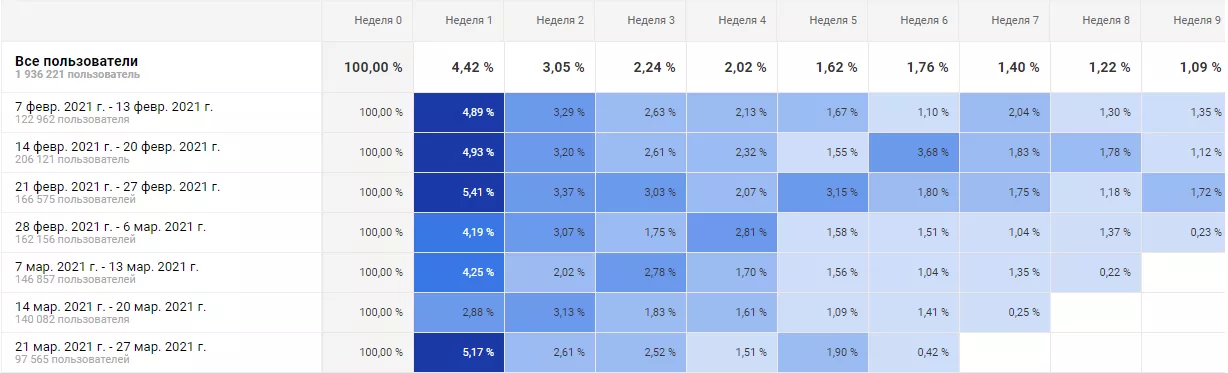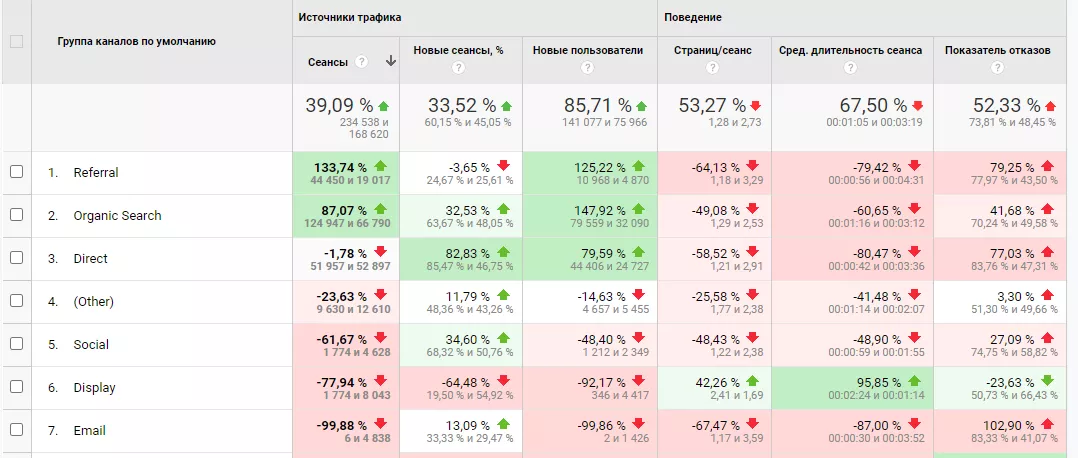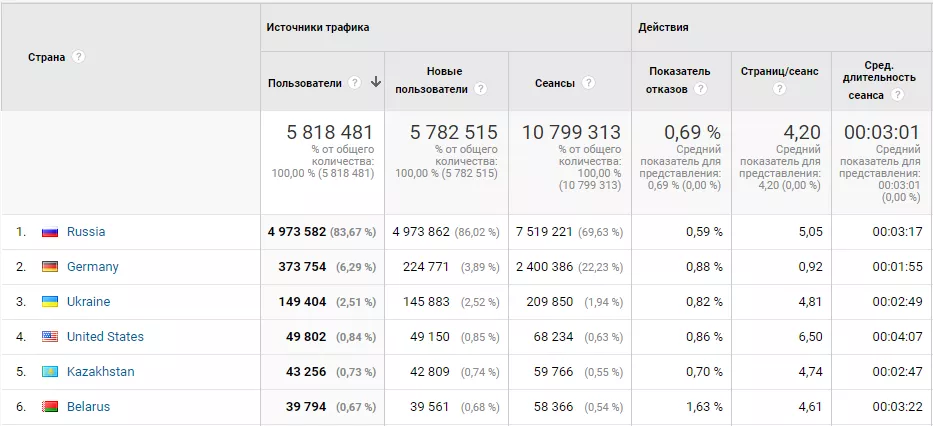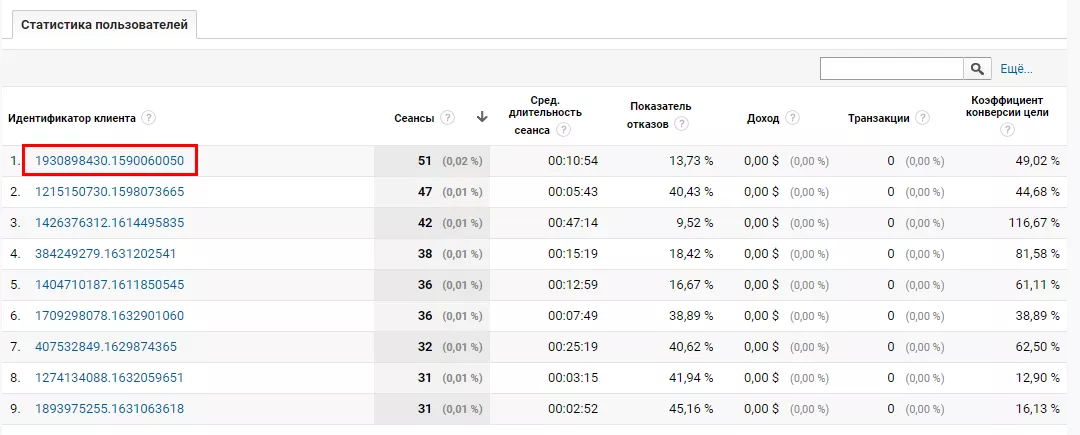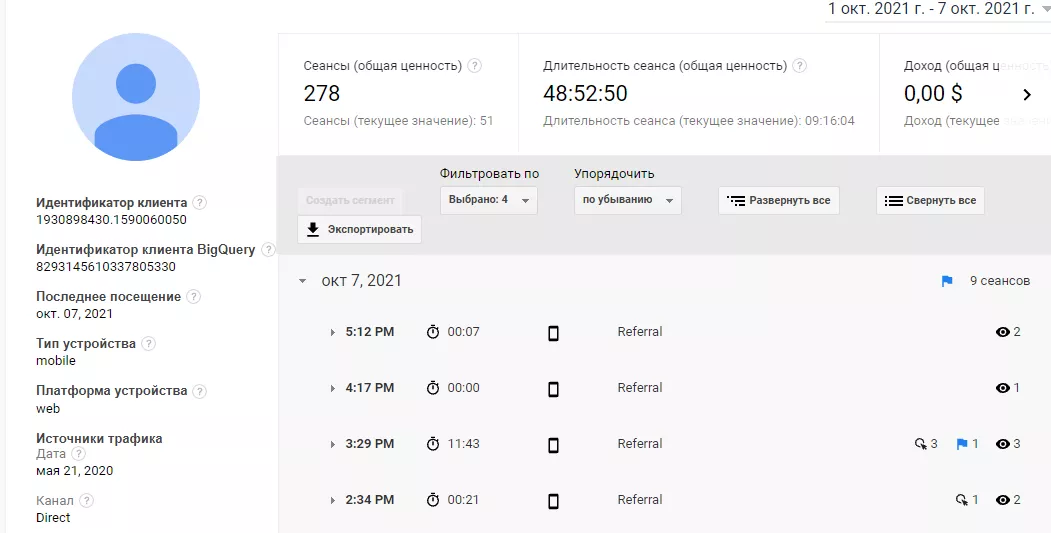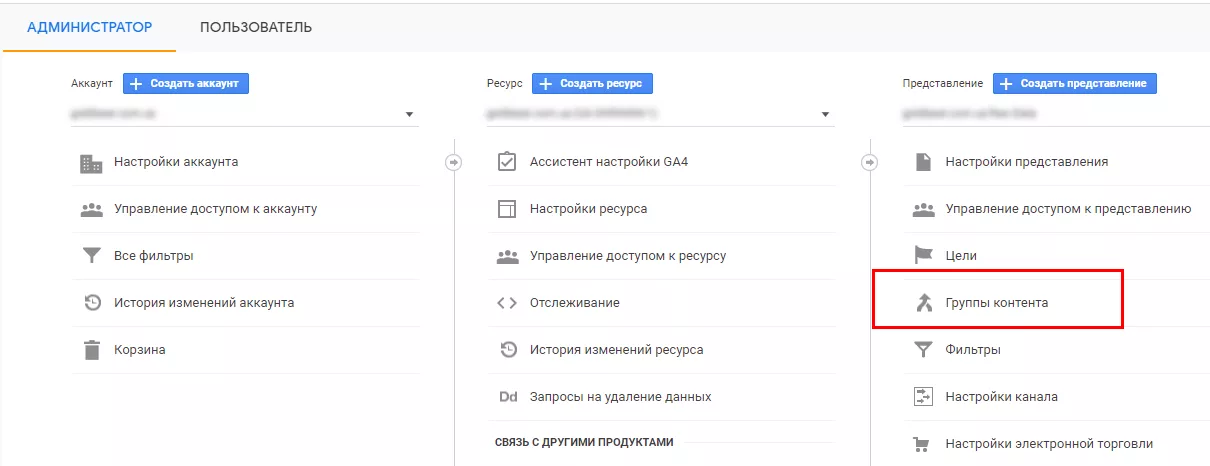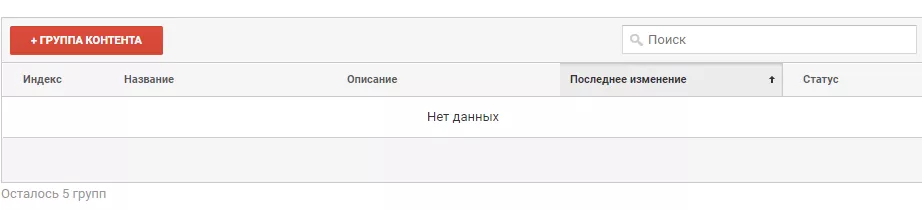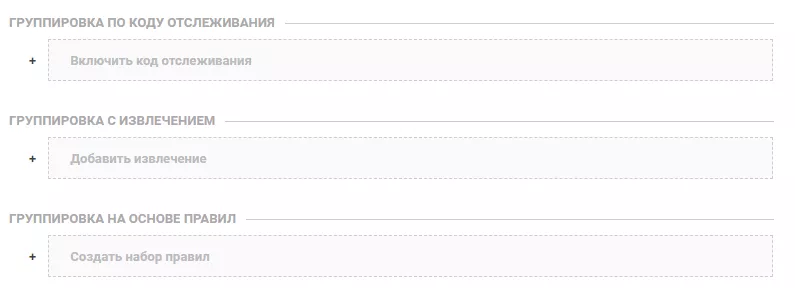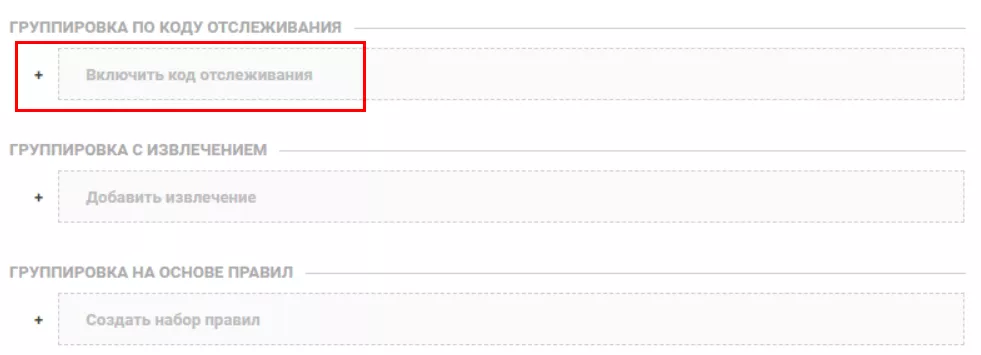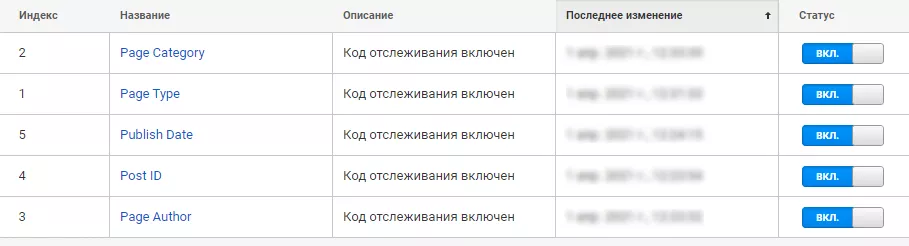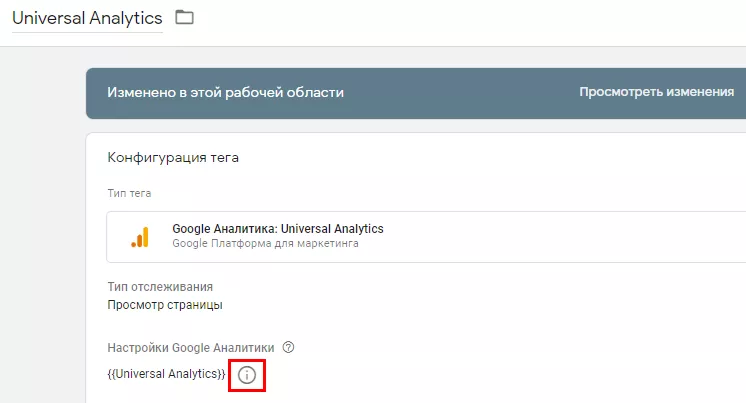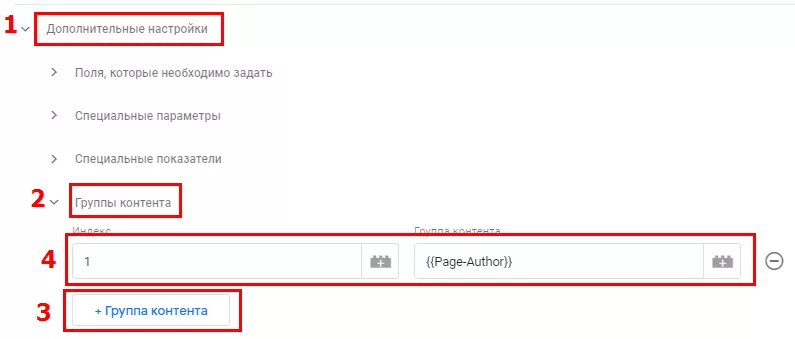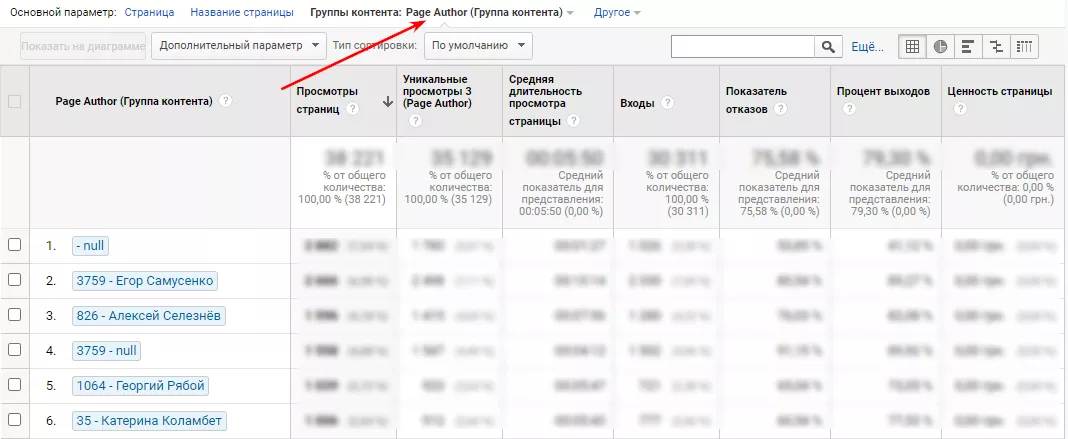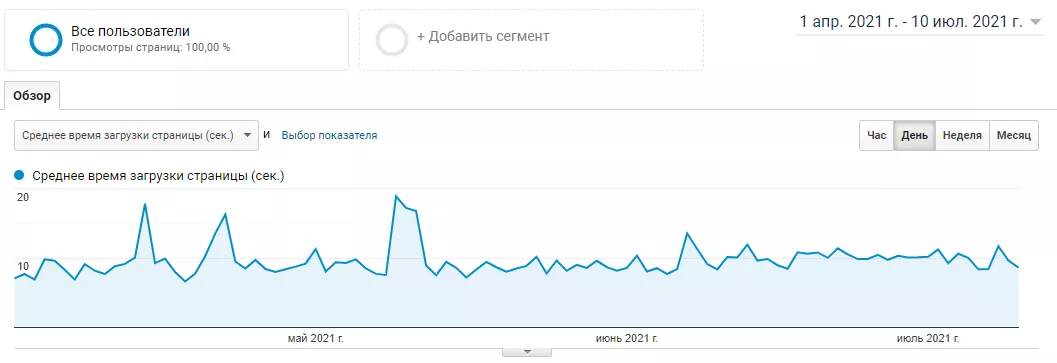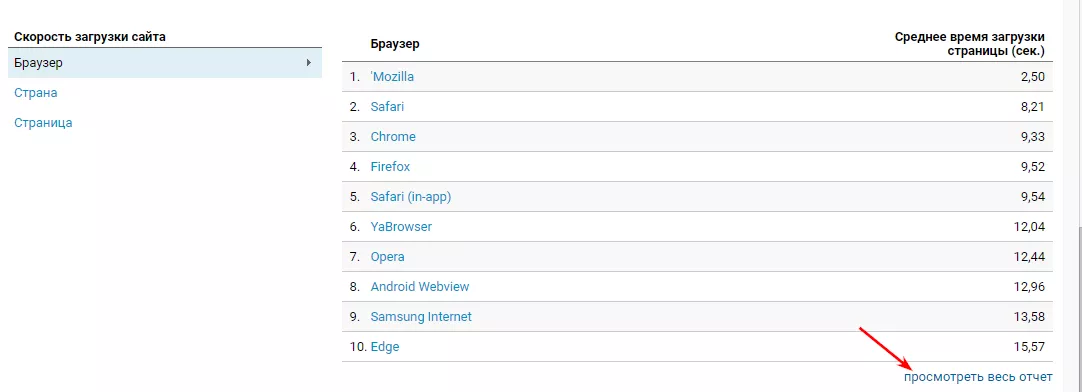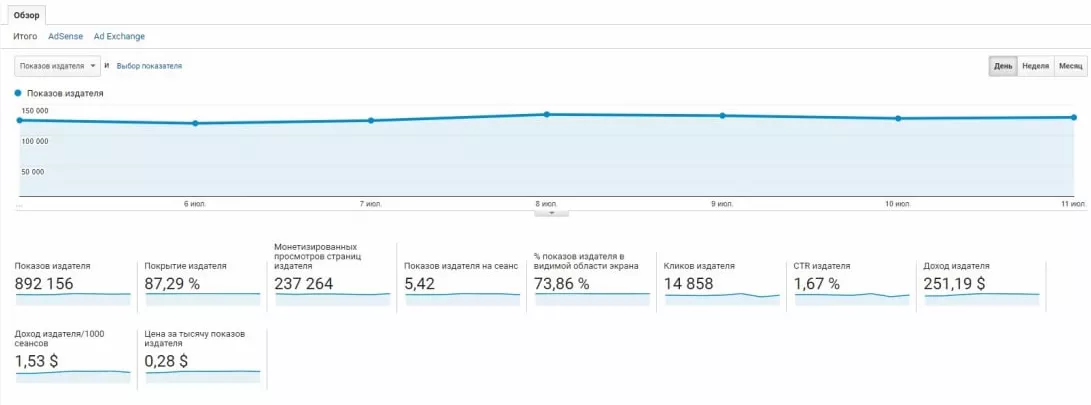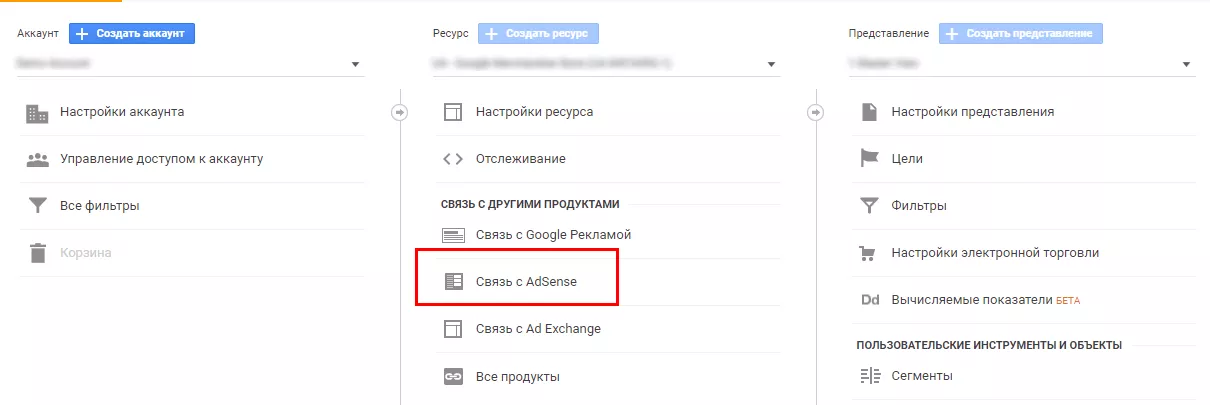Не только «Аудитория/Обзор». Семь отчетов Google Analytics для блога
Google Analytics позволяет не только отслеживать статистику сайта, но и выявлять тенденции и закономерности. Когда речь идет об интернет-магазинах,
Существует три основных цели ведения блога:
- размещение рекламы или партнерских ссылок на сайте;
- продажа услуг, например, для B2B сегмента;
- узнаваемость бренда.
Один из самых известных отчетов в Google Analytics «Аудитория/Обзор». Он позволяет понять количество посетителей (новых и вернувшихся), число сеансов, их продолжительность, сортировать аудиторию по различным показателям и многое другое. Но кроме него, независимо от цели блога, стоит регулярно смотреть все приведенные ниже отчеты.
Отчет «Когортный анализ»
Отчет показывает, какой процент пользователей возвращается на сайт после первого посещения. И хотя четкой привязки к какому-то из каналов ремаркетинга он не дает, косвенно помогает определить эффективность инструментов, оповещающих подписчиков блога о новых статьях.
Удержание пользователя — ключевой фактор расширения аудитории. Анализируя распределение новых и вернувшихся посетителей и сравнивая эффективность за месяц, вы увидите, растет ли основная читательская аудитория.
Напомню, подписчики — самая лояльная аудитория, которая скорее купит ваш продукт, видя в вас эксперта.
Как найти. Аудитория — Когортный анализ.
Особенности настройки отчета. Чтобы отследить динамику вернувшихся пользователей после первого посещения за конкретный период, нужно задать определенные условия.
Скажем, вас интересуют данные за последние три месяца:
- тип когорты — «Дата первого посещения» — отобразится информация о пользователях, которые совершили первый визит в указанный диапазон времени (в примере за 12 недель);
- размер когорты — «по неделям» — укажите временной интервал, по которому хотите отслеживать статистику (день, неделя, месяц). Неделя — это оптимальный размер когорты, включает данные с учетом разницы посещений сайта в будние и выходные дни;
- показатель — «коэффициент удержания клиентов» — непосредственно сам показатель, по которому будете отслеживать динамику вернувшихся читателей;
- диапазон дат — «За 12 последних недель» — или любой другой диапазон, за который хотите узнать статистику.
После того, как задали необходимые условия для анализа, получите таблицу со статистикой.
В первом столбце «Все пользователи» видно, сколько человек посетили сайт за указанные даты, и количество людей в каждой недельной когорте. Остальные столбцы показывают, как менялся коэффициент удержания клиентов всех читателей блога от недели к неделе. То есть с 7 по 13 февраля 2021 на сайт зашли 122 962 новых пользователей. Через неделю вернулись 4,89% из них, через две недели — 3,29% и так далее.
С помощью отчета можно проанализировать эффективность инструментов ремаркетинга, создав отдельные отчеты по анализу данных до внедрения инструментов и после.
Отчет «Сравнение — Каналы»
Помогает проанализировать эффективность блога, сравнив данные основных метрик сайта с данными конкурентов.
Показывает:
- средние показатели трафика в нише;
- средний показатель отказа в тематике;
- среднее количество времени, которое человек проводит на сайте;
- самый конверсионный канал привлечения пользователей.
Вы увидите, какие показатели сайта в норме для вашей тематики, а над какими стоит работать.
Как найти. Аудитория — Сравнение — Каналы.
Особенности настройки отчета. Для отображения отчета выберите метрики:
- отрасль;
- страна/регион;
- диапазон количества сеансов в день.
Пример отчета.
Кстати, для анализа конкурентов можно воспользоваться также инструментом SimilarWeb. Он позволит даже на бесплатном тарифе узнать самые конверсионные каналы трафика, количество посещения сайта за месяц и другие полезные метрики.
Отчет «Местоположение»
Помогает проанализировать, из какого региона приходит большинство пользователей.
Например, блог русскоязычный, а большинство переходов приходятся на Германию. Над этим стоит задуматься. Возможно, причина во взломе, и Googlebot при заходе на сайт видит контент на немецком языке.
Как найти. Аудитория — География — Местоположение.
Особенности настройки отчета. Выберите диапазон дат один год.
И получите самые популярные страны, из которых идет трафик.
Отчет «Статистика пользователей»
Помогает отследить путь пользователей от начала до завершения сессии, проанализировать сеансы разной продолжительности и с разным процентом отказов, чтобы найти взаимосвязь.
Как найти. Аудитория — Статистика пользователей.
Особенности настройки отчета. Для получения подробной информации по каждому пользователю, достаточно кликнуть по идентификатору клиента (Client ID). Client ID (или cid) — это обезличенный идентификатор, который GA присваивает каждому посетителю сайта.
В данном отчете GA Client ID доступен по умолчанию.
После клика по ID клиента появится подробная информация о пользователе и всех его сеансах за выбранный период.
С какого канала пришел человек впервые, с помощью какого источника возвращался, какой доход принес (если речь идет о продаже продукта/услуги) — обо всем этом можно узнать в карточке пользователя.
Отчет «Группа контента»
Помогает проанализировать наиболее и наименее популярные рубрики, страницы, авторов блога.
На данных о популярных материалах нужно разрабатывать контент-стратегию сайта. Если какие-то материалы не популярны, стоит пересмотреть статьи этой тематики, сравнить с конкурентами, внести изменения в сами публикации и в контентную стратегию. Возможно, дело в специфике темы, или статьи хуже ранжируются за счет отсутствия экспертного контента.
Как найти. Поведение — Контент сайта — Все страницы.
Это не стандартный отчет, который можно найти в интерфейсе Google Analytics. Вначале его необходимо включить в админ-панели аккаунта Google Analytics и настроить сбор данных.
Особенности настройки отчета. Настраивается сбор данных во вкладах:
Администратор – Представление – Группы контента.
В нужной вкладке вы увидите кнопку «+Группа контента», перейдите по ней.
В настройках группы контента существует три вида группировки:
- по коду отслеживания;
- с извлечением;
- на основе правил.
Настройте отслеживание интересующих страниц любым удобным для вас способом.
Рекомендую выбрать вариант «Группировка по коду отслеживания». С его помощью можно отслеживать страницы, не имеющие ничего общего между собой.
Настройка с помощью кода отслеживания
- В блоке «Группировка по коду отслеживания» кликайте на «+» возле поля «Включить код отслеживания».
- Дайте название первой группе контента.
- Переключите кнопку «включить» в позицию «вкл».
- Выберите числовой индекс (от 1 до 5), желательно по порядку, для первой группы контента — число «1».
- Нажмите «Готово» и сохраните настройки.
Данные появляются в Google Analytics в течение 24 часов после настройки и будут доступны в качестве основного параметра в отчетах:
- в первом столбце указан числовой индекс, который задавали в настройках группы;
- в столбце «Название» — название группы контента;
- «Последние изменения» — дата, когда были внесены последние изменения;
- «Статус» — включен или отключен сбор информации по определенной группе.
Чтобы данные, настроенные в Аналитике, считывались с сайта, следует перейти в GTM.
- Заходите в уже созданный тег Universal Analytics, который передает данные из GTM в GA.
- Перейдите в «Конфигурацию переменной».
- Далее нажмите «Дополнительные настройки» — «Группы контента» — «+Группа контента». В появившихся полях нужно задать индекс группы контента из Google Analytics и заранее созданную пользовательскую переменную для страниц, которые вы хотите отслеживать. Пользовательская переменная задается с помощью метода DataLayer.
- Сохраните изменения и публикуйте.
Пример отчета.
Отчет «Скорость загрузки сайта»
Прошли те времена, когда пользователи готовы были ждать несколько минут загрузки сайта. С развитием технологий счет идет на доли секунды.
Сейчас оптимальная скорость загрузки должна составлять 2-3 секунды. По крайней мере, к этому нужно стремиться.
В Google Analytics есть ряд отчетов, каждый из которых позволяет узнать время загрузки сайта в разрезе:
- браузера;
- региона;
- отдельной страницы.
Также вы можете получить график, отслеживающий историю изменений скорости сайта. Он поможет выявить период, когда начались проблемы.
Как найти. Поведение — Скорость сайта — Обзор.
Особенности настройки отчета. Чтобы посмотреть детальную информацию по каждому виду отчета, достаточно нажать на кнопку «Посмотреть весь отчет».
Отчет «Страницы входа»
Позволяет:
- анализировать самые популярные страницы сайта;
- находить и оптимизировать публикации, не приносящие трафик или имеющие высокий показатель отказа.
Становится еще полезнее, если его объединить с целями Google Analytics.
Настроив цели GA, вы увидите страницы, где были конверсионные действия, а значит, сможете понять, какие из ваших публикаций работают, а какие требуют улучшения.
Как найти. Поведение — Контент сайта — Страницы входа.
Особенности настройки отчета. Просто выберите в правом верхнем углу отчета тип конверсии из выпадающего списка.
Бонус. Группа отчетов «Издатели»
Здесь собрано сразу три важных отчета для вебмастеров, которые монетизируют свой блог с помощью рекламной сети AdSense:
- «Обзор» — общая сводка по доходам из блога;
- «Издатели: страницы» — отображаются страницы и доход, который они приносят от показов рекламы;
- «Издатели: URL перехода» — представлены домены, с которых зафиксирован наибольший приток посетителей.
Все они позволяют определить доходность блога.
Пример одного из отчетов типа «Издатели».
Как найти. Поведение — Издатели.
Особенности настройки отчета. Для начала свяжите свой ресурс аналитики с аккаунтом AdSense.
Сделать это можно на странице «Администратор», перейдя по вкладке «Связь с AdSense».
Запомнить
В GA есть группа отчетов, позволяющих проанализировать эффективность блога. К ним относятся:
- Когортный анализ. Отслеживает процент пользователей, возвращающихся на сайт после первого визита и эффективность работы инструментов ремаркетинга.
- Сравнение/Каналы. Анализ основных показателей сайта. Средний для выбранной тематики.
- Местоположение. Для изучения регионов, в которых ваш блог наиболее популярен.
- Статистика пользователей. Чтобы изучить путь клиента от начала сессии до ее завершения.
- Группы контента. Позволяет выявить наиболее и наименее популярные рубрики и авторов блога.
- Скорость загрузки сайта. Анализ скорости загрузки страниц, чтобы не заставлять пользователя ждать долго.
- Страницы входа. Поможет определить самые популярные и непопулярные страницы сайта, после чего вторые можно будет оптимизировать.
Есть также группа отчетов «Издатели». Актуальна для тех, кто подключен к AdSense, помогает узнать доход от показов рекламы на сайте.
Регулярно изучайте все отчеты, чтобы уловить минимальное негативное изменение на сайте и вовремя решать проблемы.
Свежее
Как показывать данные Google Analytics в Google Taблицах — подробное руководство
Как настроить визуализацию данных из Google Analytics с помощью Google Spreadsheets
Как отзывы формируют репутацию бренда и стимулируют продажи
Как грамотно работать с разными типами отзывов, монетизировать даже негатив, и поднять позиции в поиске
Семь способов монетизации веб-ресурса: как получать доход с собственного сайта
Наиболее распространенные методы монетизации трафика, их преимущества и недостатки для различных типов сайтов